文章的重点是使用水星MW3030R路由器的无线桥架技术,应当指出,水星MW3030R是双频不相容路由器,因此不能同时使用。
最后更新:2021-12-13 14:05:38 手机定位技术交流文章
2. 例如,对4G无线大桥作了全面解释,5G无线大桥与设置连接,2.4G无线大桥与设置连接完全相同。
何时需要无线桥梁?在一些大型住宅或企业中,无线路由器的信号无法覆盖整个站点,该地区的部分没有无线信号,或者无线信号非常薄弱。 在这种情况下,原始路由器的无线信号覆盖面可以通过增加无线路由器而扩大,然后通过建立无线桥梁而连接。
重要说明:
(1) 在为 MW3030R 路由器配置无线桥梁之前,必须有一个标准互联网连接的无线路由器。
(2) 为明确课程,此处将MW3030R路由器称为路由器和非线路路由器,过去将标准互联网连接作为主要路由器。

Mercury MWM3030R无线桥地图
第一步是确定主路由器的无线规格。要开始, 请登录主路由器设置界面, 并配置主路由器无线频道 。 6 ,如下图所示。
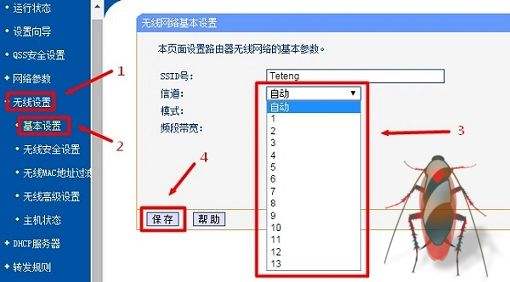
设置主路由器的信道
重要说明:
(1) 各种路由器对界面配置不同。 在您的路由器主设置界面中定位 wifi 设置。 在此情况下, 频道根据 wifi 设置选项配置 。
(2) 然后记录主路由器的无线信号名称(例如:zhangsan无线频道无线信号码
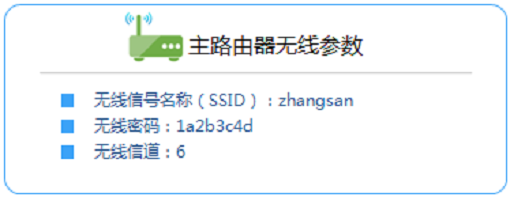
跟踪主路由器的 wifi 参数 。
第二步。修改 MW3030R 的局域网 IP 地址。1. 将局域网接口与Mercury MW3030R路由器连接后,计算机登录进入MW3030R配置接口。
2、点击“网络参数”——>“LAN口设置”——>修改“IP地址”——>点击“保存”。
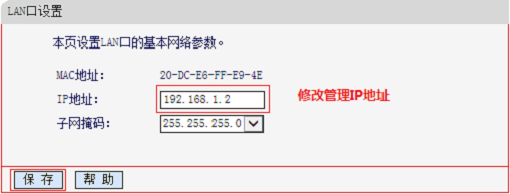
更改 MW3030R 的局域网 IP 地址 。
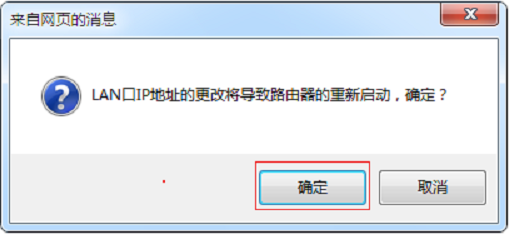
更改 MW3030R 的局域网 IP 地址 。后,按照提示重启
修改原则:
如果主路由器的IP地址是:192.168.1.1; MW3030R 的局域网端口IP地址改为:192.168.1.2
如果主路由器的IP地址是:192.168.0.1; MW3030R 的局域网端口IP地址改为:192.168.0.2
请按照上述标准,将水星 MW3030R路由器的局域网IP地址与主路由器的IP地址合并修改。
重要说明:
更改 MW3030R 的局域网 IP 地址 。后,需要在浏览器中输入修改后的IP地址,才能重新打开MW3030R的设置界面。本例中需要输入 192.168.1.2 ,允许您重新进入水星 MW3030R 设置界面。
第三步,MW30R无线桥配置1. 重新进入设置界面。请使用更改的 IP 地址( 这是一个例子) 重新登录到 MW3030R 设置界面 。
2、开启WDS点击“无线设置2.4GHz ”——>“基本设置”,设置与主路由器相同的“SSID 号”、“信道”——>勾选“开启WDS”——>点击“扫描”。
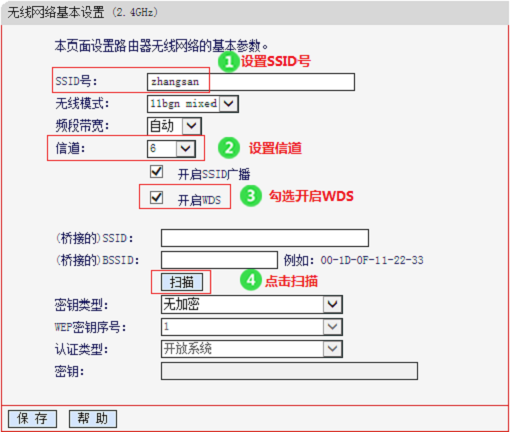
开通水星MW30R WDS桥。
3. 选择主路由器信号。在扫描结果中发现了主路由器发出的一个 wifi 信号(例如:zhangsan),然后点击了后方的 " 连接 " 按钮。
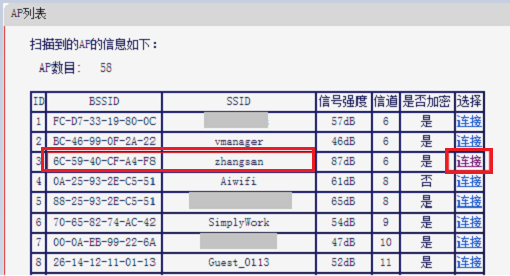
选择主路由器信号
四. 输入主路由器的 Wifi 密码。“密钥类型”选择与主路由器的一致——>“密钥”选项中,填写主路由器的无线密码——>点击“保存”。
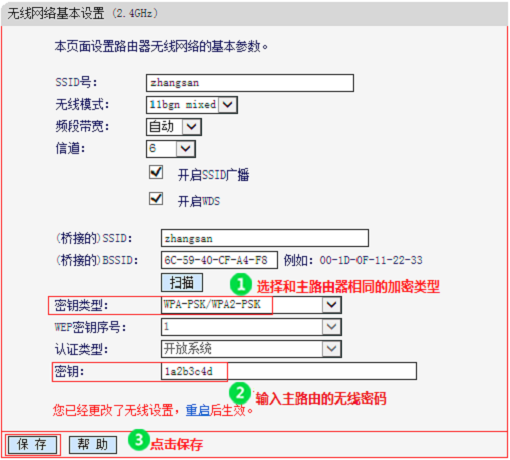
输入主路由器的 wifi 密码 。
5. 设置子路径的wifi 密码。点击“无线设置2.4GHz”——>“无线安全设置”——>选中“WPA-PSK/WPA2-PSK AES”——>“PSK密码”处填写和主路由器相同的无线密码——>点击页面下方的“保存”并重启路由器。
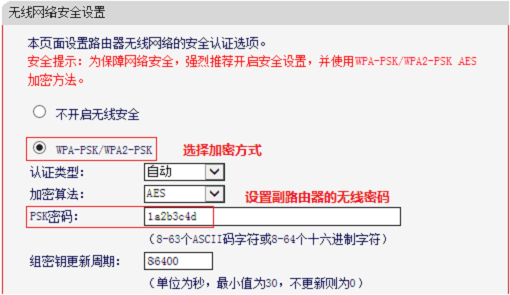
为 Mercury MW30R 创建 WiFi 密码 。
第四步检查 看看桥架是否成功点击“水星 MW3030R 设置界面”。运行状态”——>找到“无线状态 2.4GHz”——>观察“WDS状态”,如果显示:成功,说明MW3030R路由器无线桥接设置成功。
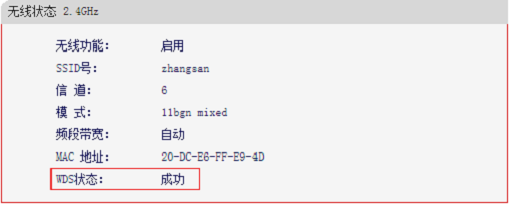
验证水星 MW3030R 桥的配置是否正确 。
第五步是关闭 DHCP 服务器。点击“水星 MW3030R 设置界面”。 DHCP服务器 ”——>“DHCP服务设置”——>“DHCP服务器”选择:不启用——>点击“保存”并重启路由器。
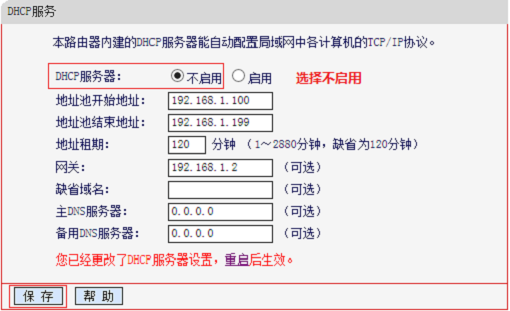
关闭水星 MW30R 上的 DHCP 服务器 。
因此,为水星MW3030R路由器建造了WDS桥。与MW3030R路由器的局域网接口通过台式计算机与互联网连接;原路由器的无线信号(例如:张山)将扩大,允许在主路由器和二级路由器与无线终端连接之前无线漫游。
本文由 在线网速测试 整理编辑,转载请注明出处。

